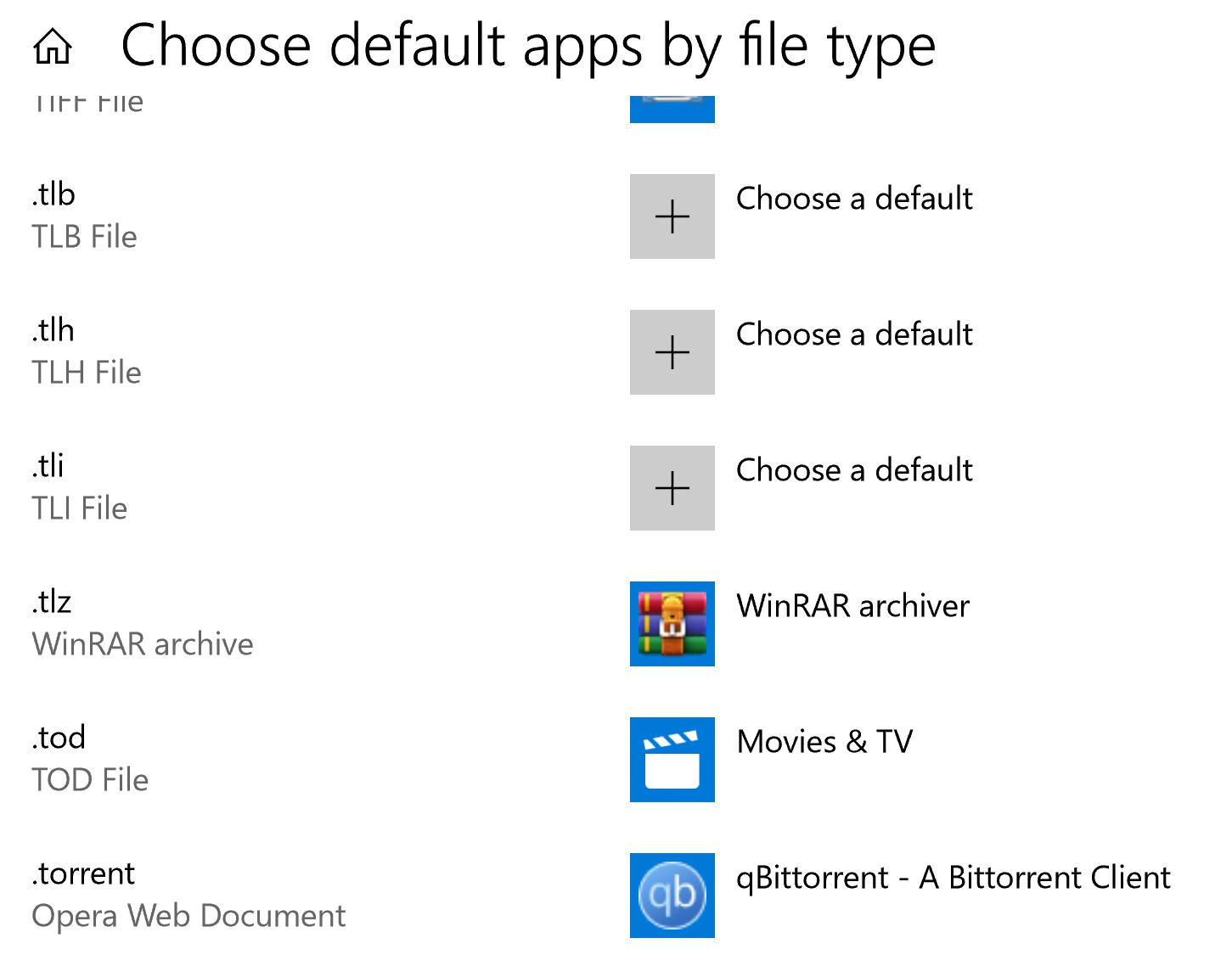Как изменить программу по умолчанию, чтобы открыть ссылку магнита в Windows?
Недавно я установил BitComet. Теперь, когда я щелкаю ссылку на торрент-магнит в chrome, он открывается с помощью BitComet, хотя я изменил настройки BitComet, чтобы они не были программой по умолчанию для открытия ссылок на магнит. Я не смог найти настройки магнитной ссылки по умолчанию в µTorrent. Я хочу, чтобы моя программа по умолчанию открывала ссылки на магниты как µTorrent. Я использую Windows 8.1, и мой браузер - Chrome, я хочу сделать программу по умолчанию, чтобы открыть магнитные ссылки, чтобы быть µTorrent.
7 ответов
Откройте µTorrent. Перейти к настройкам из меню настроек. Выберите общий. Нажмите кнопку Связать с торрент-файлами. Ваша проблема окончена.
- Нажмите Win + R , введите
regeditи нажмите ОК. Перейдите в следующее местоположение:
HKEY_CLASSES_ROOT\Magnet\shell\open\commandДважды щелкните местоположение по умолчанию и измените раздел данных на:
"C:\Program Files (x86)\uTorrent\uTorrent.exe" "%L"
Вам нужно изменить настройку "Обработчики" в настройках Chrome.
Откройте меню Chrome на панели инструментов браузера.
Выберите "Настройки"> "Показать дополнительные настройки".
В разделе "Конфиденциальность" нажмите "Настройки контента".
В появившемся диалоговом окне найдите раздел "Обработчики". Нажмите Управление обработчиками.
Используйте раскрывающееся меню рядом с указанным протоколом, чтобы выбрать веб-службу, которая должна использоваться по умолчанию.
Предполагая, что вы говорите об окнах
Chrome использует обработчик окон по умолчанию для типов файлов. Просто найдите "Приложения по умолчанию" в меню "Пуск" и измените там связь, и Chrome вызовет правильный файл.
Я только что сделал это на win10 для.torrent
Поздний ответ, но это может помочь людям, специально пытающимся использовать Deluge в Windows. Я думаю, что они перестали обновляться в 2017 году.
Windows хочет, чтобы вы выбрали обработчик магнита на экране определенных параметров «Выбрать приложение по умолчанию для каждого протокола». Но на этом экране нет «магнита».
Проблема в том, что в Windows отсутствуют некоторые данные реестра для магнитных ссылок. В большинстве торрент-программ вы можете выбрать какую-либо опцию, чтобы сделать вашу программу предпочтительным обработчиком магнита. При выборе этой опции добавляется необходимая информация о реестре. Но у Deluge такой возможности нет.
Исправление
Предыдущий ответ с исправлением реестра в основном правильный. Вы можете разочароваться, если попытаетесь просто добавить этот ключ вручную следующим образом:
HKEY_CLASSES_ROOT\Magnet\shell\open\command
затем измените значение по умолчанию на...
"C:\Program Files (x86)\Deluge\deluge.exe" "%1"
В результате при нажатии на магнитные ссылки ничего не произойдет. Причина, по которой это не работает, заключается в том, что есть еще несколько деталей, которые необходимо внести в подраздел Magnetic в реестре. Есть два способа добавить эти детали. Самый простой способ — просто установить современный торрент-клиент, например qbittorrent. Будут созданы необходимые данные реестра. затем вы можете изменить путь реестра так, чтобы он указывал на Deluge внутри QBittorent.
Другой способ — вручную добавить недостающие элементы. От лени просто скину это:
вы можете видеть, что есть также клавиша «Значок по умолчанию», я не уверен, нужно ли это. У меня есть одно значение по умолчанию: «C:\Program Files\qBittorrent\qbittorrent.exe»,1
Надеюсь, это поможет, если кто-то не может заставить магнитные ссылки работать.
Для пользователей qBittorrent в Windows 11.
Этот скрипт добавит qBittorrent в качестве обработчика магнитного протокола в реестр, используя правильные пути:
Windows Registry Editor Version 5.00
[HKEY_CURRENT_USER\SOFTWARE]
[HKEY_CURRENT_USER\SOFTWARE\Classes]
[HKEY_CURRENT_USER\SOFTWARE\Classes\qBittorrent.magnet]
@="URL:magnet"
"Content Type"="application/x-magnet"
"URL Protocol"=""
[HKEY_CURRENT_USER\SOFTWARE\Classes\qBittorrent.magnet\DefaultIcon]
@="\"C:\\Program Files\\qBittorrent\\qbittorrent.exe\",0"
[HKEY_CURRENT_USER\SOFTWARE\Classes\qBittorrent.magnet\shell]
@="open"
[HKEY_CURRENT_USER\SOFTWARE\Classes\qBittorrent.magnet\shell\open]
[HKEY_CURRENT_USER\SOFTWARE\Classes\qBittorrent.magnet\shell\open\command]
@="\"C:\\Program Files\\qBittorrent\\qbittorrent.exe\" \"%1\""
[HKEY_CURRENT_USER\SOFTWARE\Classes\qBittorrent.torrent]
"Content Type"="application/x-bittorrent"
@="Torrent file"
[HKEY_CURRENT_USER\SOFTWARE\Classes\qBittorrent.torrent\DefaultIcon]
@="\"C:\\Program Files\\qBittorrent\\qbittorrent.exe\",1"
[HKEY_CURRENT_USER\SOFTWARE\Classes\qBittorrent.torrent\shell]
@="open"
[HKEY_CURRENT_USER\SOFTWARE\Classes\qBittorrent.torrent\shell\open]
[HKEY_CURRENT_USER\SOFTWARE\Classes\qBittorrent.torrent\shell\open\command]
@="\"C:\\Program Files\\qBittorrent\\qbittorrent.exe\" \"%1\""
[HKEY_CURRENT_USER\SOFTWARE\RegisteredApplications]
"qBittorrent"="Software\\qBittorrent\\Capabilities"
[HKEY_CURRENT_USER\SOFTWARE\qBittorrent]
[HKEY_CURRENT_USER\SOFTWARE\qBittorrent\Capabilities]
"ApplicationIcon"="C:\\Program Files\\qBittorrent\\qbittorrent.exe,1"
"ApplicationName"="qBittorrent"
"ApplicationDescription"="Torrent downloader"
[HKEY_CURRENT_USER\SOFTWARE\qBittorrent\Capabilities\URLAssociations]
"magnet"="qBittorrent.magnet"
[HKEY_CURRENT_USER\SOFTWARE\qBittorrent\Capabilities\FileAssociations]
".torrent"="qBittorrent.torrent"
[HKEY_CURRENT_USER\SOFTWARE\qBittorrent\shell]
[HKEY_CURRENT_USER\SOFTWARE\qBittorrent\shell\open]
[HKEY_CURRENT_USER\SOFTWARE\qBittorrent\shell\open\command]
@="\"C:\\Program Files\\qBittorrent\\qbittorrent.exe\""
После этого вам нужно будет открыть «Настройки Windows» > «Приложения» > «Приложения по умолчанию».
Найдите магнит, и появится qBittorrent.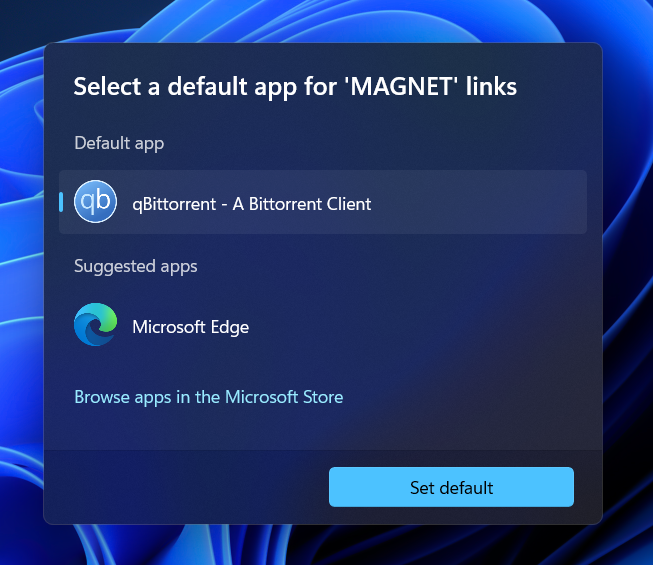
Все это необходимо, поскольку разработчики отказываются обновлять свою реализацию, придерживаясь того способа, который использовался для работы ассоциаций файлов в Windows XP.
Ссылка: https://github.com/qbittorrent/qBittorrent/issues/2517 .
КАК ИСПРАВИТЬ Chrome версии 63 или выше продолжает появляться окно мода "всегда открывать ссылки этого типа в связанном приложении" даже после нажатия - он не запоминает - ошибки chrome -.. 1) Перейдите в окно поиска на панели задач и введите "запустить" 2) В "Выполнить" введите%appdata% и нажмите ОК. 3) Нажмите AppData вверху и перейдите в раздел "Перейдите к папке C:\Users\YOUR_USER_NAME\AppData\Local\Google\Chrome\User Data\Default\Preferences". 4) Откройте его с помощью "Блокнота". 5) Нажмите Ctrl+ F и найдите "protocol_handler":{"exclude_schemes":{}} и нажмите Find Next. 6) Замените эту часть на "protocol_handler":{"exclude_schemes":{"magnet":false}},?
для торрент-магнитных ссылок
или вместо пользователей roblox Замените эту часть на
"Protocol_handler":{"excluded_schemes":{"Roblox" ложь}}"?